-Цитатник
Список уроков.Как ОФОРМИТЬ ДНЕВНИК. - (13)
Список уроков.Как ОФОРМИТЬ ДНЕВНИК. Здесь я собрала всё самое Основное, И НЕОБХОДИМО...
Удобные flash-генераторы для подборки нужного вам цвета! - (3)Удобные flash-генераторы для подборки нужного вам цвета! Очень удобные flash-генерат...
Знаменитые фильтры KPT 6 для Фотошопа - (3)Знаменитые фильтры KPT 6 для Фотошопа Чтобы посмотреть эффекты, нужно нажать на название фильт...
Инструкция для Золушки, или как выйти замуж за Принца в тайском лакорне - (0)Инструкция для Золушки, или как выйти замуж за Принца в тайском лакорне МИССИЯ...
-Метки
corel proshow producer window 7 Маски анимация бродилка валентинки девушки дети живопись здоровье зима клипарты коллажи компьютер куклы мои работы молитвы надписи новый год осень папки пасха пейзажи праздники программы птицы работы рабочий стол рамки рамочки рождество сайты скрап-набор схемы тесты урок для начинающих уроки corel уроки от ленусик уроки от сабины фильтры флешки фоны фото фотошоп футажи цветы шрифты эдитор яндекс
-Рубрики
- МОИ РАБОТЫ (649)
- 3d клип-арт (89)
- DP Animation Maker (11)
- Живопись (3)
- Aleo Flash Intro Banner Maker (30)
- Календарь (29)
- COREL (1972)
- Jasc Animation Shop (50)
- подсказки для начинающих (36)
- уроки от ЭМИЛЛИ (12)
- уроки от roza3344 (10)
- Инструменты PSP (100)
- мои уроки (53)
- Урок с ledi_Meledi (12)
- урок-видео (60)
- Уроки Corel (256)
- уроки fanta_girro (27)
- уроки krilo angela (52)
- уроки Ledi_Bliss (14)
- уроки от Инноэль (154)
- уроки от Mademoiselle Viv (307)
- уроки от Mausinka (33)
- уроки от MIKA (212)
- уроки от Сабины (182)
- уроки от Танечки (57)
- Фильтры (229)
- Corel Ulead PhotoImpact X3 (17)
- GIMP (259)
- ФЛЕШКИ (135)
- PAINT.NET (45)
- ProShow Producer (113)
- фотoгенератор (34)
- ЧАСИКИ (122)
- Sothink SWF Easy (13)
- Sothink SWF Quicker (43)
- Sqirtz Water Reflections (18)
- SWiSHmax (8)
- Ulead GIF Animator (12)
- Все для блога (715)
- видео (64)
- музыка (54)
- РАМКИ (202)
- СХЕМЫ (105)
- ЖИЗНЬ В ЛУННОМ РИТМЕ (16)
- ИНТЕРЕСНО (1028)
- АСТРОЛОГИЯ (42)
- ГОРОСКОПЫ (58)
- ЗДОРОВЬЕ (183)
- история (21)
- кулинария (78)
- магия (69)
- Мантра (7)
- МАТРИЦА (107)
- психология (52)
- РЕЛИГИЯ (81)
- СТИХИ (94)
- юмор (15)
- КАРТИНКИ (1486)
- анимация (200)
- Глиттеры (17)
- Набор для коллажа (229)
- Надписи (179)
- Скрап-наборы (280)
- ФОНЫ (267)
- ФОТО (105)
- КЛИП-АРТ (2096)
- Вазы и посуда (43)
- Алфавит (45)
- Города и мосты (27)
- девушки (375)
- дети (44)
- ДОМИКИ (26)
- Еда и Фрукты (56)
- животные (218)
- мужчины (32)
- парфюмерия (18)
- ПАРЫ (23)
- праздники (108)
- природа (181)
- Разделители (42)
- Свечи (17)
- Транспорт (35)
- уголки (54)
- украшения (122)
- ЦВЕТЫ (172)
- часы (12)
- КОМПЬЮТЕР (671)
- ПРОГРАММЫ (367)
- ландшафтный дизайн (240)
- интерьер (47)
- Комнатные растения (43)
- Садовые растения (52)
- ФЕН-ШУЙ (32)
- ОДИС (28)
- ФОТОШОП (2713)
- уроки от Mischel7 (10)
- СЕКРЕТЫ ФОТОШОПА (37)
- советы новичкам фотошоп (70)
- уроки от Ledy_OlgA (76)
- уроки от Елены (68)
- Уроки от Илоны (41)
- Уроки от Марины (225)
- уроки от Натальи (165)
- Уроки от Светы Васютиной (23)
- ФШ PNG (207)
- ФШ анимация (223)
- ФШ бродилка (40)
- ФШ инструменты (115)
- ФШ кисти (125)
- ФШ коллаж (204)
- ФШ маски (114)
- ФШ плагины (210)
- ФШ полезности (39)
- ФШ программы (37)
- ФШ ссылки (19)
- ФШ стили (80)
- ФШ текст (84)
- ФШ уроки (218)
- ФШ фото (130)
- ФШ шрифты (54)
- экшены (60)
-Музыка
- Любовь Успенская-Русская любовь
- Слушали: 1851 Комментарии: 8
- Любовь Успенская-История одной любви
- Слушали: 1957 Комментарии: 2
- ***Н.Басков_Тебе одной***
- Слушали: 3352 Комментарии: 7
- ***Тото Кутуньо_soli***
- Слушали: 2842 Комментарии: 2
- ***С.Беликов_Ласковые руки***
- Слушали: 1924 Комментарии: 4
-ТоррНАДО - торрент-трекер для блогов
Делюсь моими файлами
Скачал и помогаю скачать
Жду окончания закачки
-Всегда под рукой
-Поиск по дневнику
Полупрозрачность изображения (Формат PNG) |
Цитата сообщения Sexy_Lady
Полупрозрачность изображения (Формат PNG)
У формата PNG есть ряд преимуществ, одним из которых является возможность сохранения полупрозрачных картинок, а также изображений различной формы без фона и потери качества (в отличие от JPG и GIF).
1. Предположим, нам надо создать полупрозрачный фон для постов на родном ли.ру.
Откройте фотошоп, создайте новый документ размером 50х50 пикселей (нет необходимости создавать большой документ, а маленький будет грузиться быстрее). Дважды кликнете на слое в панели слоев и в открывшемся окне New Layer нажмите Ок. Это делается для того, чтобы разблокировать слой. Выберите цвет и залейте им слой с помощью Paint Bucket Tool (ведерко). В панели слоев уменьшите Opacity (прозрачность) на свое усмотрение. Идите в меню File -> Save as. В открывшемся окне выберите формат PNG и нажмите Сохранить.
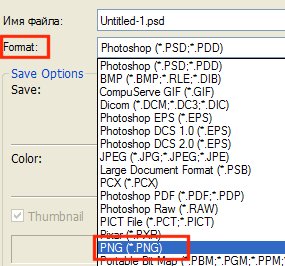
Получаем:

2. Предположим нам надо создать картинку с полупрозрачными краями.
Открываем изображение, разблокируем слой (см. выше). Создаем выделение. К примеру, с помощью быстрой маски и shapes. Идем в меню Select -> Modify -> Feather. По необходимости и в зависимости от размера картинки выставляем значение. Я брала 15 пикселей.
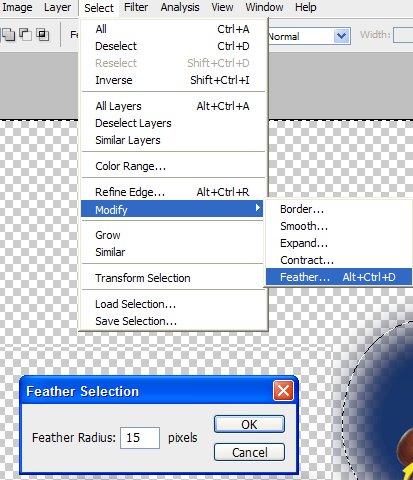
Очищаем все ненужное - Edit -> Clear. Теперь обрежем пустые пиксели - Image -> Trim. Параметры как на картинке, жмем Ок.
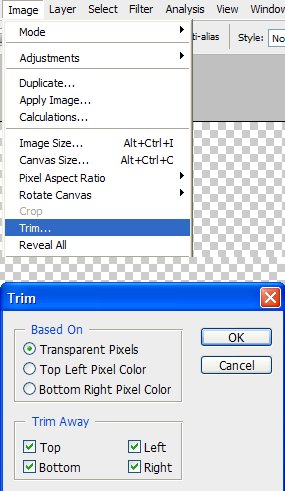
Сохраняем через Save as или Save for Web в формате PNG.

Еще одно выгодное отличие PNG от GIF - это работа с тенями и обводками на прозрачном фоне. Для сравнения:
GIF.
PNG.
У формата PNG есть ряд преимуществ, одним из которых является возможность сохранения полупрозрачных картинок, а также изображений различной формы без фона и потери качества (в отличие от JPG и GIF).
1. Предположим, нам надо создать полупрозрачный фон для постов на родном ли.ру.
Откройте фотошоп, создайте новый документ размером 50х50 пикселей (нет необходимости создавать большой документ, а маленький будет грузиться быстрее). Дважды кликнете на слое в панели слоев и в открывшемся окне New Layer нажмите Ок. Это делается для того, чтобы разблокировать слой. Выберите цвет и залейте им слой с помощью Paint Bucket Tool (ведерко). В панели слоев уменьшите Opacity (прозрачность) на свое усмотрение. Идите в меню File -> Save as. В открывшемся окне выберите формат PNG и нажмите Сохранить.
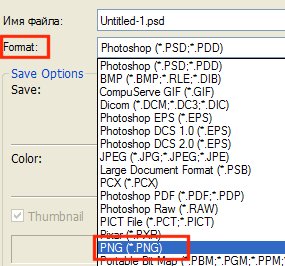
Получаем:

2. Предположим нам надо создать картинку с полупрозрачными краями.
Открываем изображение, разблокируем слой (см. выше). Создаем выделение. К примеру, с помощью быстрой маски и shapes. Идем в меню Select -> Modify -> Feather. По необходимости и в зависимости от размера картинки выставляем значение. Я брала 15 пикселей.
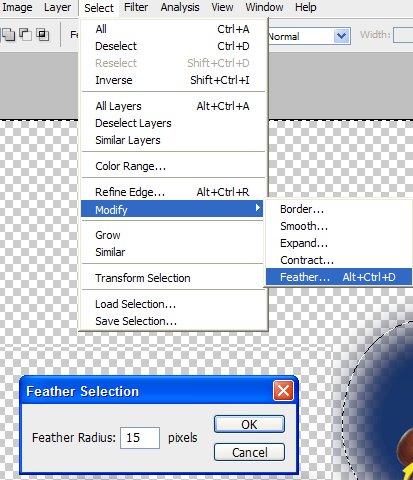
Очищаем все ненужное - Edit -> Clear. Теперь обрежем пустые пиксели - Image -> Trim. Параметры как на картинке, жмем Ок.
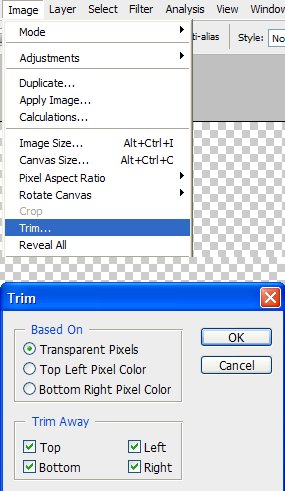
Сохраняем через Save as или Save for Web в формате PNG.

Еще одно выгодное отличие PNG от GIF - это работа с тенями и обводками на прозрачном фоне. Для сравнения:
GIF.

PNG.

Серия сообщений "ФШ полезности":
Часть 1 - если у меня рамка форматом "гиф" и белое окошко как вставить туда фотографию (лицо)
Часть 2 - как вставить в рамку "гиф" формат - фотку
...
Часть 8 - Открыть в фотошопе файлы формата psp, pspimage, tub
Часть 9 - УРОК по переводу рамок-масок из непрозрачного в прозрачный формат. Это - ПРОСТО!
Часть 10 - Полупрозрачность изображения (Формат PNG)
Часть 11 - Эффект сеточка мелкая
Часть 12 - О блестяшках. Заготовки Fills
...
Часть 37 - Выделение для начинающих. Урок 1
Часть 38 - Чаво Actions и Маски
Часть 39 - Как избавиться от ореола на анимашке без фона.
| Комментировать | « Пред. запись — К дневнику — След. запись » | Страницы: [1] [Новые] |







